Pataisykite „Roku“ programą, kuri neveikia ekologiniu režimu

Jei pastebėjote, kad „Roku“ programa ekologiniu režimu neveikia taip, kaip numatyta, arba visiškai nustoja veikti, naudokite šį vadovą, kad tai ištaisytumėte.
Ar yra kas nors blogiau, nei Roku negroja garso ar vaizdo turinio? Atrodo, kad ši problema iškyla pačiu blogiausiu metu, todėl išbandoma vartotojų kantrybė.
Jei jūsų Roku įrenginys prijungtas prie televizoriaus arba AVR, turite atlikti šiuos veiksmus:
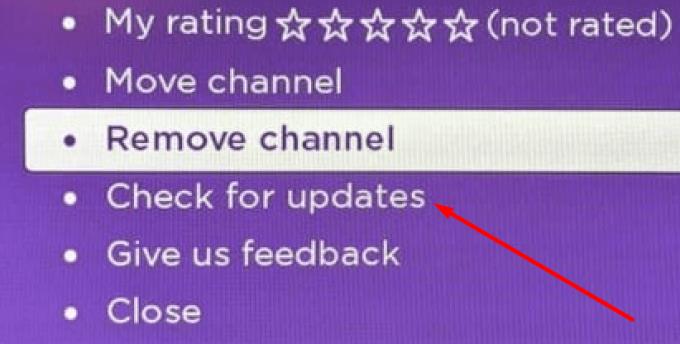
Jei naudojate Roku įrenginį su optiniu ryšiu prie AVR (optinio kabelio), įjunkite Dolby Digital kaip garso režimą.
Eikite į Nustatymai ir pasirinkite Garsas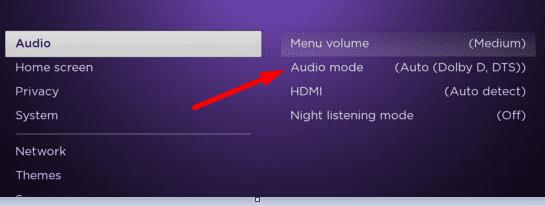
Eikite į HDMI ir S/PDIF ir pakeiskite garso režimą į Dolby D.
Jei jūsų televizorius arba AVR nesuderinamas su erdviniu garsu, perjunkite į stereo režimą, ypač jei garso problemų kyla bandant naudoti erdvinį garsą kaip garso režimą.
Eikite į Nustatymai → Garsas
Raskite garso režimą ir nustatykite jį į Stereo
Jei naudojate optinį prievadą, nustatykite HDMI į PCM-Stereo .
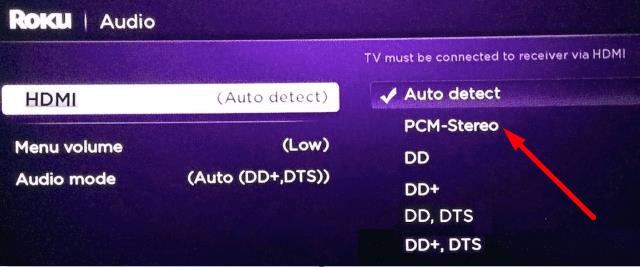
⇒ Pastaba : SDTV reikalingas minimalus atsisiuntimo greitis – 3,0 Mbps, HD turiniui – iki 9,0 Mbps, o 4K HDR – iki 25 Mbps. Jei neturite pakankamai pralaidumo, gali kilti įvairių vaizdo problemų, įskaitant buferį, prastos kokybės vaizdo įrašus, mikčiojimą ir pan.
Jei vaizdo įrašo problema paveikia tik vieną ar du kanalus, pabandykite juos pašalinti.
Spustelėkite meniu ir eikite į Srautinio perdavimo kanalus
Atidarykite kanalų parduotuvę
Pasirinkite kanalą, kurį norite ištrinti
Pasirinkite parinktį Pašalinti kanalą .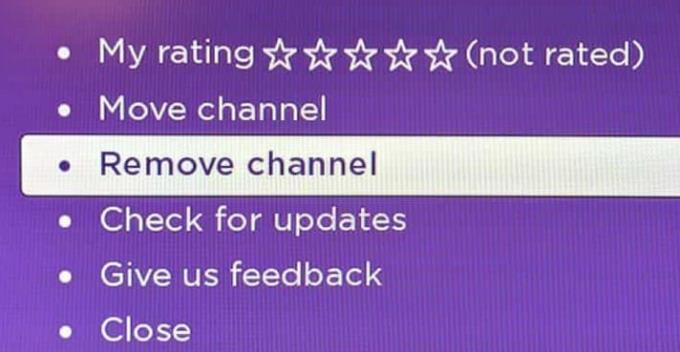
Iš naujo paleiskite įrenginį ir vėl pridėkite probleminį (-us) kanalą (-us).
„Roku“ automatiškai koreguoja bitų spartą, atsižvelgdama į jūsų tinklo ryšio greitį, ir tai atlieka tikrai gerą darbą.
Bet jei paslauga naudoja didelę bitų spartą ir jūsų ryšys staiga tampa nestabilus, pabandykite sumažinti bitų spartą.
Nuotolinio valdymo pulte penkis kartus paspauskite pagrindinį mygtuką
Tada tris kartus paspauskite atbulinį nuskaitymą ir du kartus nuskaitykite pirmyn
Dabar turėtų būti matomas Bit Rate Override ekranas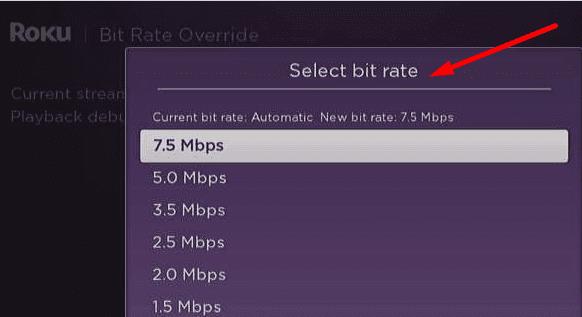
Eikite į rankinį pasirinkimą ir sumažinkite pralaidumą.
Jei niekas nepadėjo, susisiekite su „Roku“ palaikymo komanda ir (arba) savo televizoriaus gamintoju dėl papildomos pagalbos.
Jei pastebėjote, kad „Roku“ programa ekologiniu režimu neveikia taip, kaip numatyta, arba visiškai nustoja veikti, naudokite šį vadovą, kad tai ištaisytumėte.
Jei Roku nepavyksta rodyti kanalų visame ekrane, o viršutiniame kampe matote tik kvadrantą, turite peržiūrėti šį vadovą.
Šiame vadove gerai pažvelkite į „Roku TV“ ir „Android TV“, kad nustatytumėte pagrindinius šių dviejų platformų skirtumus.
Šiais laikais žmonės ieško paprastesnių būdų ką nors padaryti. Užuot atnaujinę savo seną televizorių į išmanųjį televizorių, jie tiesiog pasirinko Roku. Ir daugelis
Kaip išspręsti problemą, kai „Roku“ vaizdo įrašų grotuvas užšąla arba paleidžiamas iš naujo.
Jei Roku pateikia klaidos pranešimą, kad nepavyko įkelti turinio į kanalus, galite iš naujo paleisti įrenginį arba sukurti naują paskyrą.
„Roku Player“ neturi maitinimo mygtuko. Taigi kaip jį išjungti?
Mokymo programa, kurioje rodomi žingsniai, kaip rasti „Roku“ dėžutės arba „Roku Stick“ įrenginio eterneto arba belaidžio ryšio MAC adresą.
Kartais „Windows 10“ gali nepavykti aptikti „Roku“, todėl negalėsite srautiniu būdu perduoti vaizdo įrašų iš kompiuterio į „Roku“ įrenginį. Pataisykite tai naudodami šį vadovą.
Negalite apsispręsti dėl „plug-and-play“ televizoriaus, pvz., „Apple TV“, „Roku“, „Chromecast“ ar „Firestick“? Štai keletas patarimų, kurie padės apsispręsti.
Kaip švelniai ir sunkiai iš naujo nustatyti Roku vaizdo grotuvą.
HBO MAX programa veikia tik su Roku 9.3 ir naujesnėmis versijomis. Taigi, jei naudojate senesnius Roku modelius, turite atnaujinti savo įrenginius.
Mes parodome veiksmus, kaip rankiniu būdu nustatyti ryšio greitį į konkretų Roku vaizdo grotuvo nustatymą.
Jei norite, kad jūsų Roku srautinio perdavimo įrenginys veiktų tinkamai, turite įsitikinti, kad naudojate naujausią sistemos programinės įrangos versiją. Jei bėgate
„Roku“ yra daugialypės terpės grotuvų prekės ženklas, siūlantis srautinį perdavimą iš įvairių internetinių šaltinių, tokių kaip „Netflix“. Šie įrenginiai puikiai tinka rinkti jūsų
Mes parodysime, ką daryti, jei „Roku“ vaizdo grotuvo nuotolinio valdymo pultas neveikia.
Jei Roku neatkuria garso ar vaizdo, šiame trikčių šalinimo vadove rasite keletą patogių sprendimų, kaip išspręsti problemą.
Jei negalite pridėti naujų kanalų prie Roku TV ir ieškote sprendimo, kaip išspręsti šią problemą, atėjote į tinkamą vietą. Šiame vadove gerai
Jei „Roku“ neprisimena jūsų slaptažodžio, pabandykite iš naujo paleisti ir atnaujinti įrenginį. Tada atsiekite įrenginius ir vėl prisijunkite prie paskyros.
„Apple“ pristatė „iOS 26“ – svarbų atnaujinimą su visiškai nauju matinio stiklo dizainu, išmanesne patirtimi ir patobulinimais pažįstamose programėlėse.
Studentams studijoms reikalingas specialaus tipo nešiojamasis kompiuteris. Jis turėtų būti ne tik pakankamai galingas, kad gerai veiktų pasirinktoje specialybėje, bet ir pakankamai kompaktiškas bei lengvas, kad jį būtų galima nešiotis visą dieną.
Šiame straipsnyje parodysime, kaip atgauti prieigą prie standžiojo disko, kai jis sugenda. Sekime toliau!
Iš pirmo žvilgsnio „AirPods“ atrodo kaip ir bet kurios kitos belaidės ausinės. Tačiau viskas pasikeitė, kai buvo atrastos kelios mažai žinomos funkcijos.
Spausdintuvo pridėjimas prie „Windows 10“ yra paprastas, nors laidinių įrenginių procesas skirsis nuo belaidžių įrenginių.
Kaip žinote, RAM yra labai svarbi kompiuterio aparatinės įrangos dalis, veikianti kaip atmintis duomenims apdoroti ir lemianti nešiojamojo ar asmeninio kompiuterio greitį. Žemiau esančiame straipsnyje „WebTech360“ supažindins jus su keliais būdais, kaip patikrinti RAM klaidas naudojant programinę įrangą sistemoje „Windows“.
Perskaitykite šį straipsnį, kad sužinotumėte paprastą žingsnis po žingsnio procesą, kaip prijungti nešiojamąjį kompiuterį prie projekcinio ekrano ar TV naudojant Windows 11 ir Windows 10 operacines sistemas.
Ar sunku sužinoti, koks IP adresas naudojamas jūsų spausdintuvui? Mes parodysime, kaip tai padaryti.
Teisinga 3D spausdintuvų priežiūra yra labai svarbi, norint gauti geriausius rezultatus. Čia pateikiami keli svarbūs patarimai, kuriuos reikėtų atsiminti.
Sužinokite apie kai kurias galimas jūsų nešiojamojo kompiuterio perkaitimo priežastis, kartu su patarimais ir gudrybėmis, kaip išvengti šios problemos ir išlaikyti savo įrenginį šaltą.

























